Container herunterladen
Neben dem Download einzelner Attachments stellt der Datenpool auch eine Funktion für das Herunterladen von mehreren Dokumenten zur Verfügung. Bei dieser Funktion werden alle Attachments der markierten Dokumente zu einer zip-Datei zusammengefasst und gemeinsam heruntergeladen.
Um zu verhindern, dass die gezippten Dateien zu groß werden, können maximal 25 Dokumente gleichzeitig verarbeitet werden.
So können Sie bis zu 25 Container gemeinsam herunterladen:
- Markieren Sie die gewünschten Container durch einen Klick auf das Kontrollkästchen links neben der Bezeichnung. Die Selektion der Container kann auch durch eine Suchfunktion erfolgen.
- Klicken Sie auf die Funktion „Ausgewählte Dokumente …“ und den Unterpunkt „Herunterladen“.
- Legen Sie im Dialogfeld durch Klick im Kontrollkästchen fest, ob die Attachments mit Ablageordner oder ohne Ablageordner heruntergeladen werden sollen.
- Ändern Sie im Dialogfeld die Bezeichnung der zip-Datei falls erforderlich und bestätigen Sie den Hinweis mit „OK“.
- Alle Attachments der ausgewählten Container werden vom Server in einer zip-Datei zusammengefasst und der Download gestartet.
- Öffnen Sie die zip-Datei, um die heruntergeladenen Dateien anzuzeigen.
Der Download von ausgewählten Dokumenten und Plänen ist auf 25 Container beschränkt, um eine Überlastung des Systems durch zu große zip-Dateien zu verhindern.
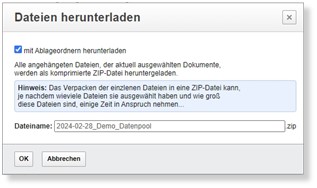
Wurde beim Herunterladen die Option „mit Ablageordnern herunterladen“ gewählt, werden die Ablageordner der markierten Dokumente in der zip-Datei mitgespeichert. Beim Entpacken der zip-Datei auf Ihrem Computer werden die Attachments in der gleichen Ordnerstruktur gespeichert, wie sie auch im Datenpool abgelegt wurden.
In der Fußzeile der Ansicht kann die Anzahl der angezeigten Container eingestellt werden. Wenn Sie eine größere Anzahl von Dokumenten oder Plänen herunterladen möchten, wählen Sie die Option „25 Einträge pro Seite anzeigen“. Damit können immer alle Container einer Seite markiert und heruntergeladen werden.
